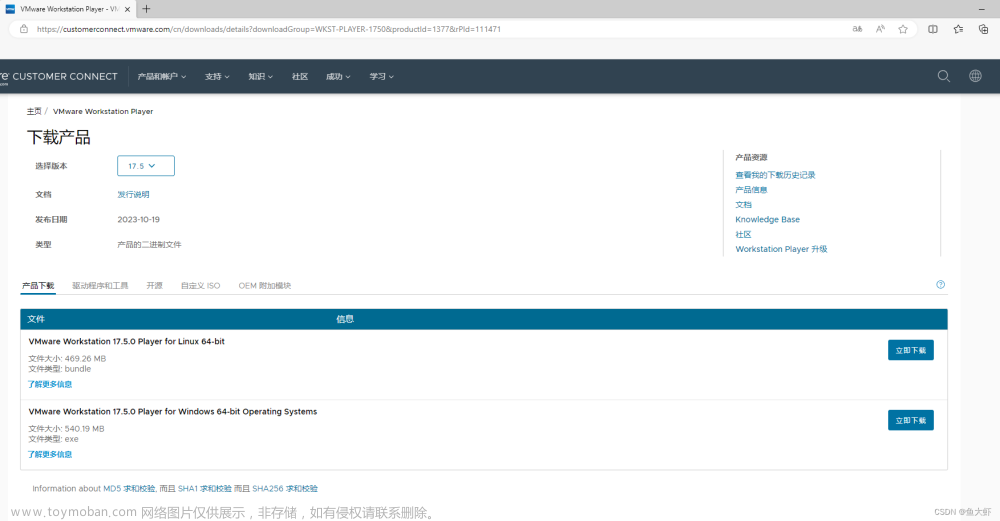最近要开发iOS软件,开发软件的操作系统需要是macOS,开发工具是Xcode。虽然实验室有苹果电脑,但是还是想在自己电脑上安装macOS虚拟机和Xcode软件,这样的话在宿舍或者在家都能开发。按照网上的教程成功安装了macOS和Xcode,主要参考的是macOS虚拟机安装全过程(VMware)_copcin的博客-CSDN博客_vmware安装macos,在此简单记录一下安装流程和注意事项,建议读者先阅读注意事项。
一 安装流程
1.1 安装macOS虚拟机
基本是按照上面链接里的教程操作的。
1.2 安装Xcode软件
虚拟机安装完成之后,在AppleStore中直接下载安装Xcode软件即可,没有Apple ID的用户安装软件时会让你注册Apple ID,按照提示流程注册就行,很简单。
二 注意事项
2.1 安装macOS虚拟机
(1)Xcode需要macOS 12及以上版本。教程里安装的是11版本的,安装完成之后提示Xcode软件需要12及以上版本。直接更新macOS版本到13之后会无限重启,可能是VMware Workstation尚不能支持最新版本的macOS。网上也有在虚拟机文件里添加代码解决无限重启问题,但我并没有尝试这种方法。我是将11版本的删除之后,重新安装了12版本的macOS,最后成功安装了Xcode软件。12版本镜像文件下载链接:macOS Monterey 12.6.1 (21G217) 正式版 ISO、IPSW、PKG 下载 - sysin.cn | SYStem INside | 数据中心系统内幕文章来源:https://www.toymoban.com/news/detail-459625.html
(2)Intel的CPU不用配置vmx文件,AMD的CPU需要配置vmx文件。教程里有一步是配置vmx文件。Intel的CPU不用配置vmx文件,如果配置了,会一直卡在白苹果界面,我当时配置了之后就一直卡在了白苹果界面。AMD的CPU需要配置vmx文件,如果不配置,可能会一直卡在白苹果界面。文章来源地址https://www.toymoban.com/news/detail-459625.html
到了这里,关于在虚拟机上安装macOS和Xcode的文章就介绍完了。如果您还想了解更多内容,请在右上角搜索TOY模板网以前的文章或继续浏览下面的相关文章,希望大家以后多多支持TOY模板网!